
Лабораторная работа 4 Excel
.docЛАБОРАТОРНАЯ РАБОТА № 4
Тема: Использование функции ВПР
Цель работы: Научить студентов использовать готовые функции при решении задач экономического профиля с помощью табличного процессора на персональном компьютере.
Краткий комментарий
Функция ВПР – это функция работы со справочниками из категории «Ссылки и массивы». Она ищет значение в первом столбце массива таблицы и возвращает значение в той же строке из другого столбца массива таблицы. Синтаксис написания функции ВПР:
ВПР(искомое_значение;таблица;номер_столбца),
где - искомое_значение - значение, которое должно быть найдено в первом столбце табличного массива;
таблица - два или более столбцов данных. Можно использовать ссылку на диапазон или имя диапазона. Значения в первом столбце аргумента «таблица» — это значения, в которых выполняется поиск аргумента «искомое_значение». Эти значения могут быть текстовыми, числовыми или логическими. Текстовые значения в нижнем и верхнем регистре считаются эквивалентными.
номер_столбца - номер столбца в аргументе «таблица», из которого возвращается соответствующее значение. Если номер_столбца = 2, то возвращается значение из второго столбца таблицы; если номер_столбца = 3 — значение из третьего столбца таблицы и т.д.
Практическое задание
-
Загрузить MS Excel 2007.
-
На Листе 1 рабочей книги на основании данных, представленных на рис. 4.1, создать таблицу. Установить при этом достаточную ширину столбцов и высоту строк, в «шапке» таблицы выполнить центрирование заголовков. Оформить таблицу линиями.
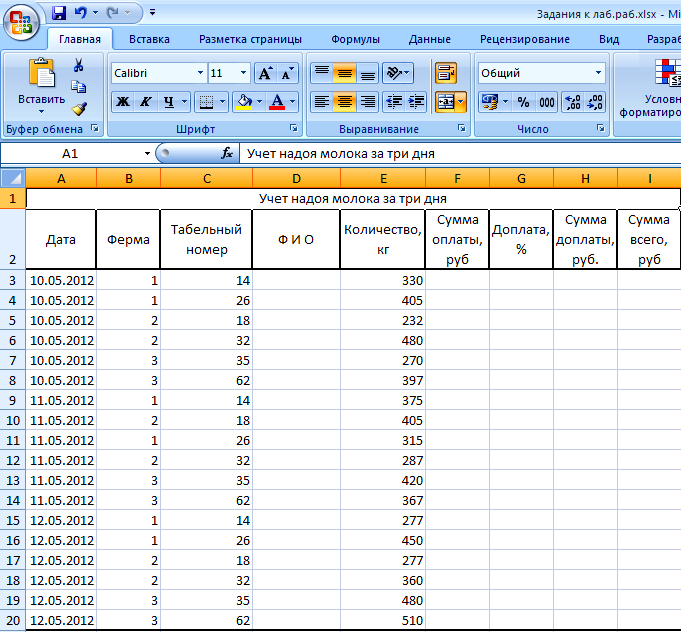
Рис. 4.1 Учет надоя молока за три дня
-
На Листе 2 Рабочей книги создать таблицу по образцу (Рис. 4.2).
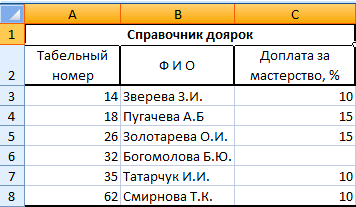
Рис. 4.2 Справочник доярок
-
Используя функцию ВПР (из категории «Ссылки и массивы»), каждому табельному номеру (Рис. 4.1) найти соответствующее ФИО из таблицы (Рис. 4.2) и поместить в соответствующую графу, а также каждому табельному номеру – соответствующий процент доплаты и поместить в графу «Доплата за мастерство, %» (Рис. 4.1).
Для этого необходимо вызвать Мастер функций, где на первом шаге отыскать функцию ВПР в категории Ссылки и массивы (Рис. 4.3).


Рис. 4.3 Мастер функций 1 шаг
А затем, перейдя на второй шаг Мастера функций ввести аргумент данной функции (Рис. 4.4)
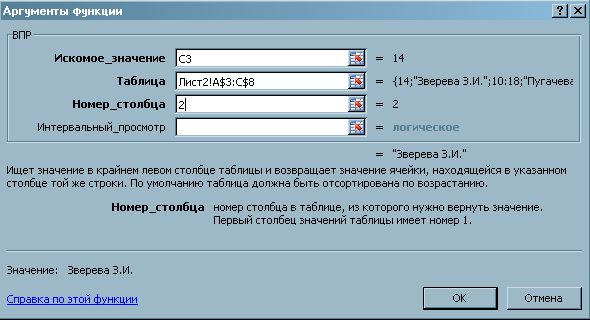
Рис. 4.4 Мастер функций 2 шаг
Протащить формулу по столбцу.
-
Выполнить расчет: «Сумма оплаты» = «Количество» * «Расценку» (взять для расчета 110 руб.); «Сумма доплаты» = «Сумма оплаты» * «Процент доплаты за мастерство» / 100; «Сумма всего» = «Сумма оплаты» + «Сумма доплаты» (для отображения результата использовать числовой формат, ноль десятичных знаков и с разделителем разрядов).
-
Сохранить документ в фамильной папке под именем лр4зад1.
-
На Листе 3 рабочей книги на основании данных, представленных на рис. 4.5, создать таблицу по образцу:
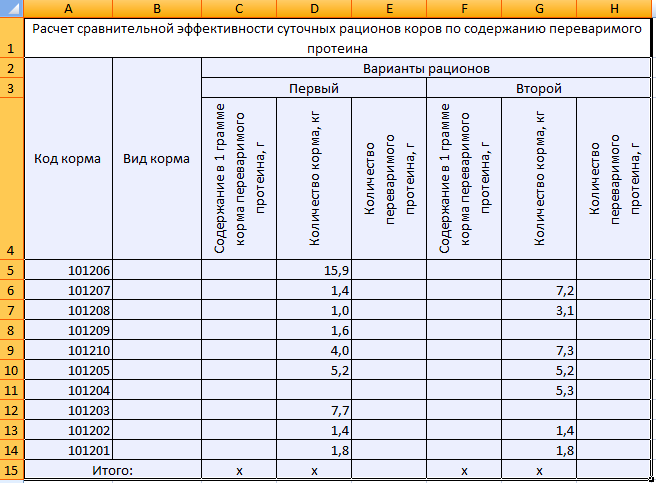
Рис. 4.5 Расчет сравнительной эффективности суточных рационов по содержанию переваримого протеина
-
На листе 4 Рабочей книги создать таблицу по образцу рис. 4.6.
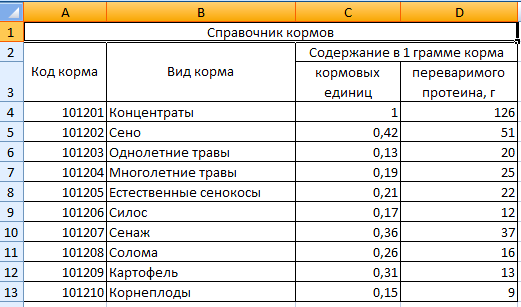
Рис. 4.6 Справочник кормов
-
Используя функцию ВПР (из категории «Ссылки и массивы»), каждому коду корма (Рис. 4.5) найти соответствующее наименование вида корма из таблицы (Рис. 4.6) и поместить в графу «Вид корма».
-
Аналогично заполнить столбец «Содержание в одном грамме корма переваримого протеина, г» по первому и второму вариантам рационов.
-
Посчитать столбец «Количество переваримого протеина» по формуле: «Количество переваримого протеина, г» = «Содержание в одном грамме корма переваримого протеина, г» * «Количество корма, кг» * 1000 по обоим вариантам рационов кормления.
-
Посчитать итоги в конце таблицы по столбцам.
-
Сохранить документ в фамильной папке под именем лр4зад2.
Вопросы для самоконтроля
-
Что позволяет выполнить функция ВПР?
-
Синтаксис написания функции ВПР?
-
Аргумент функции ВПР?
-
Как работает Мастер функций с функцией ВПР?
